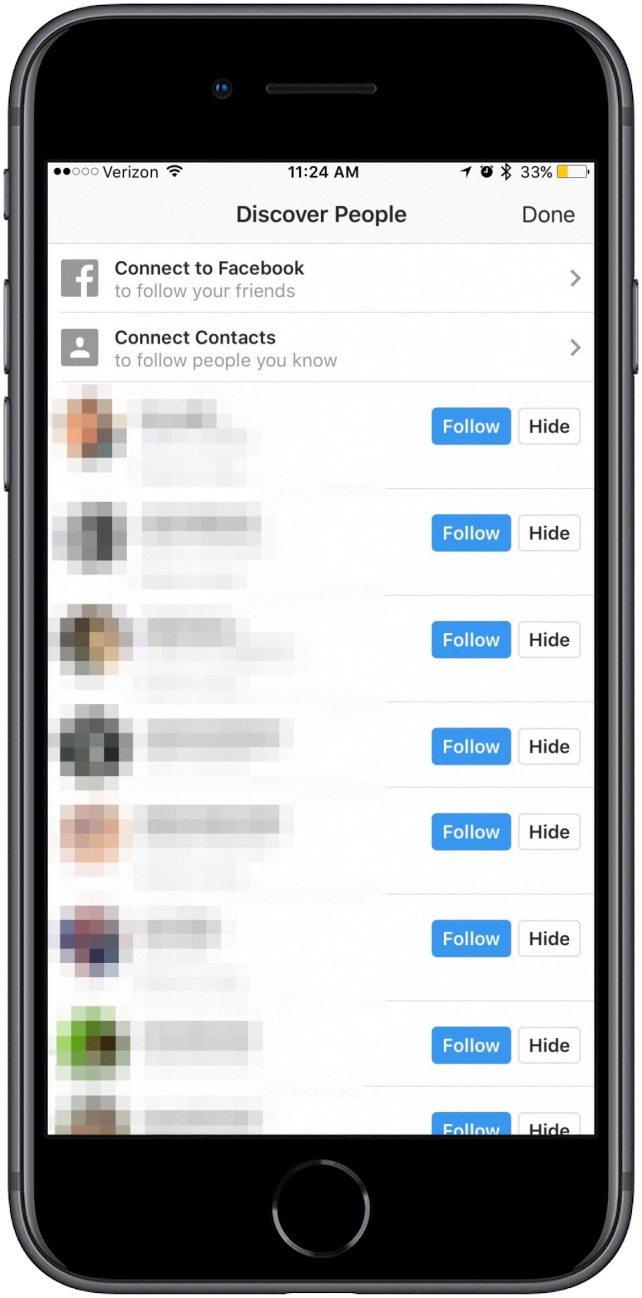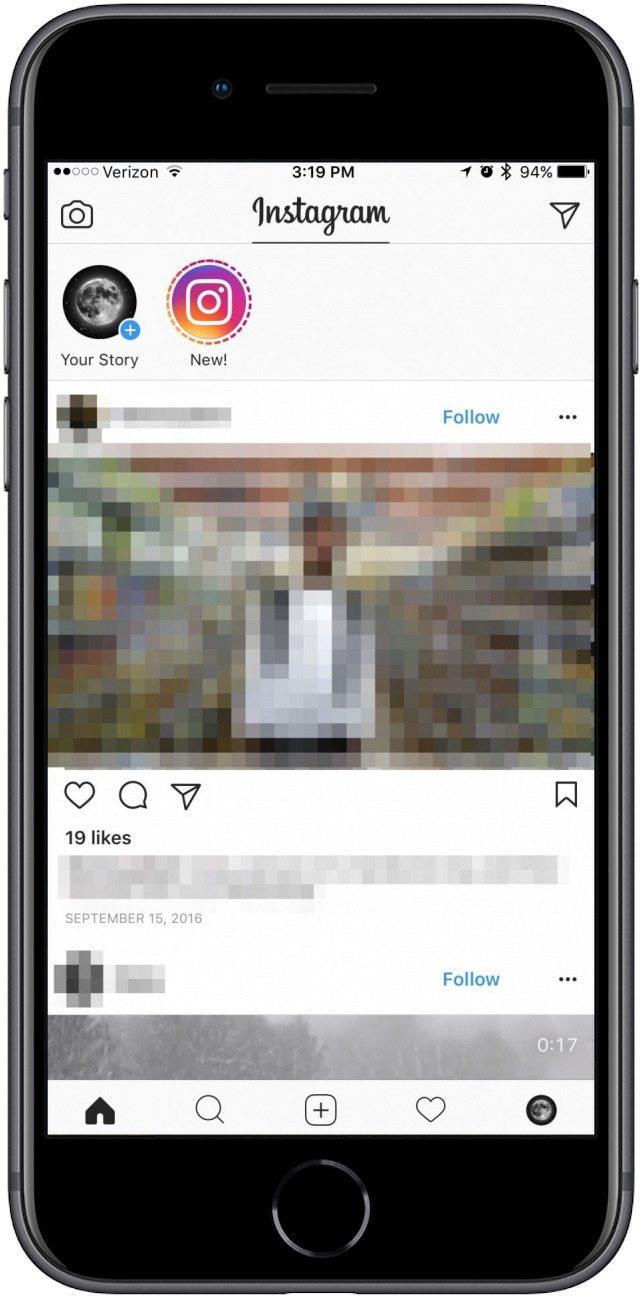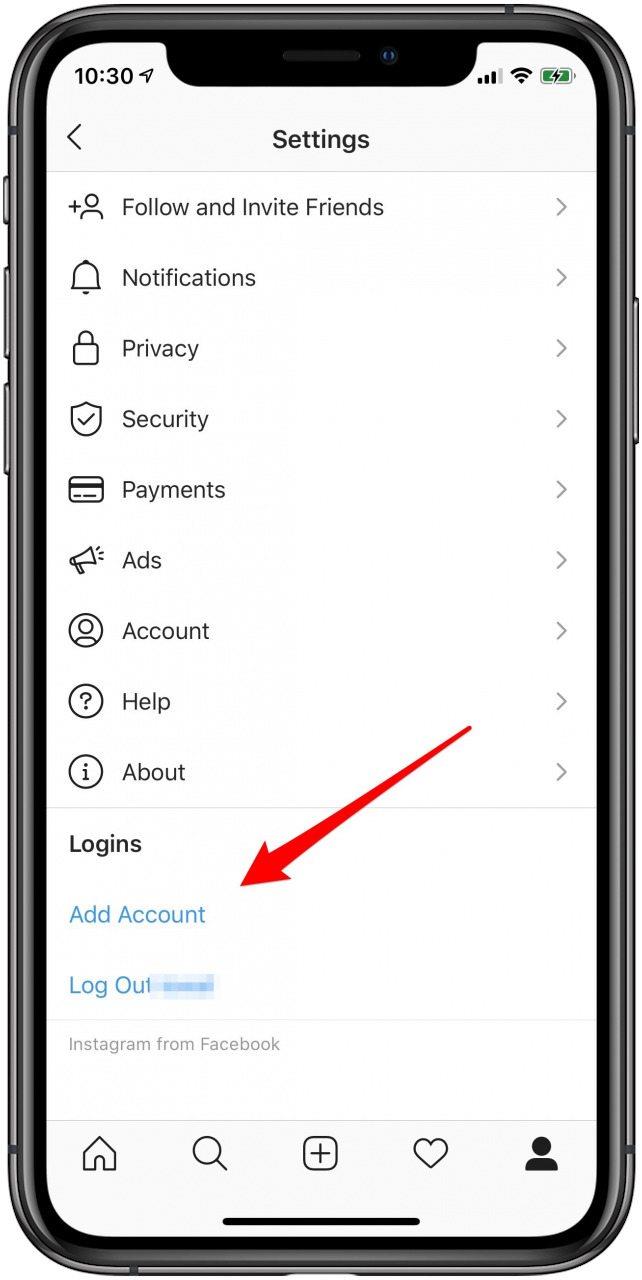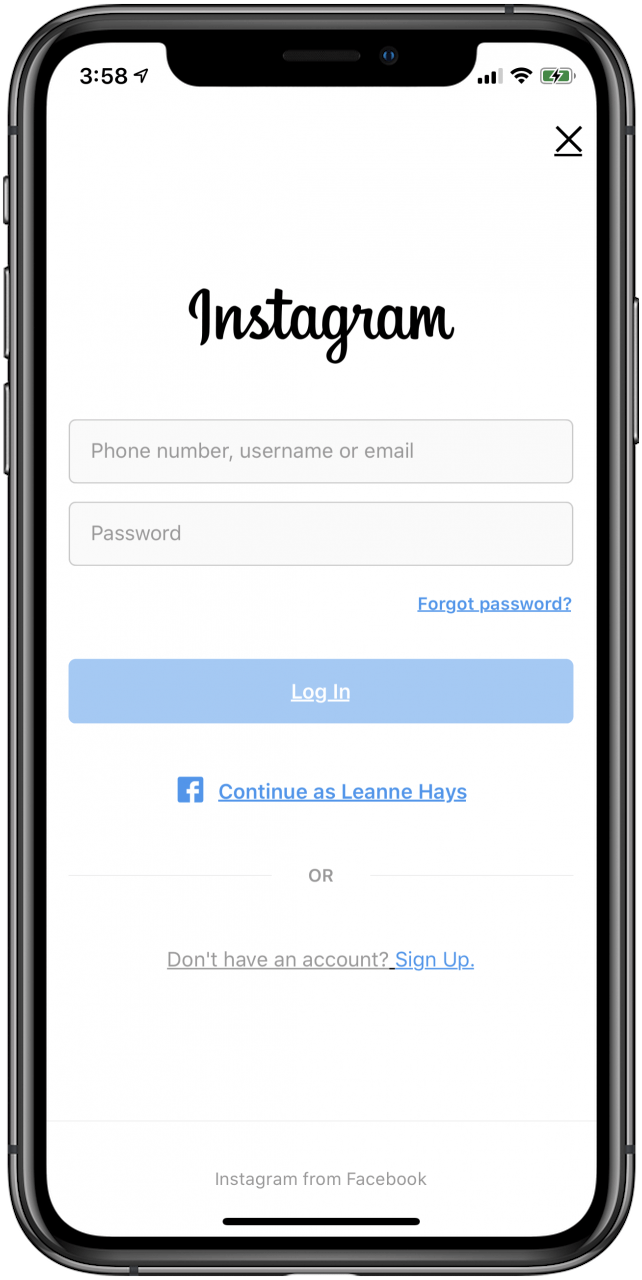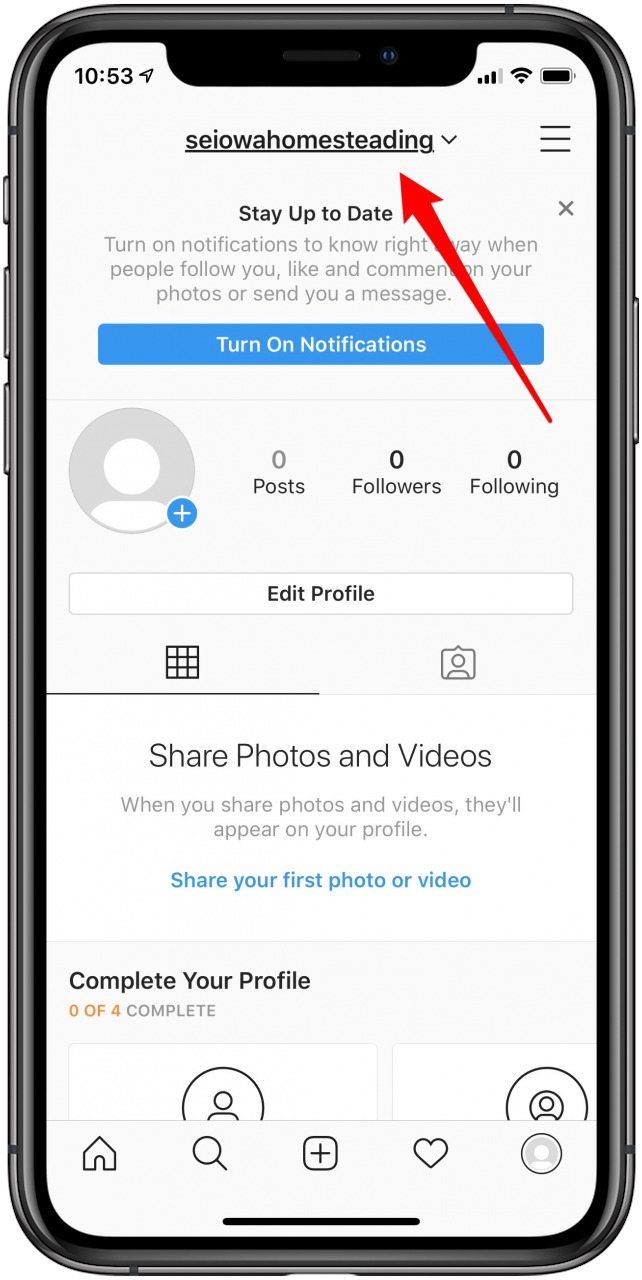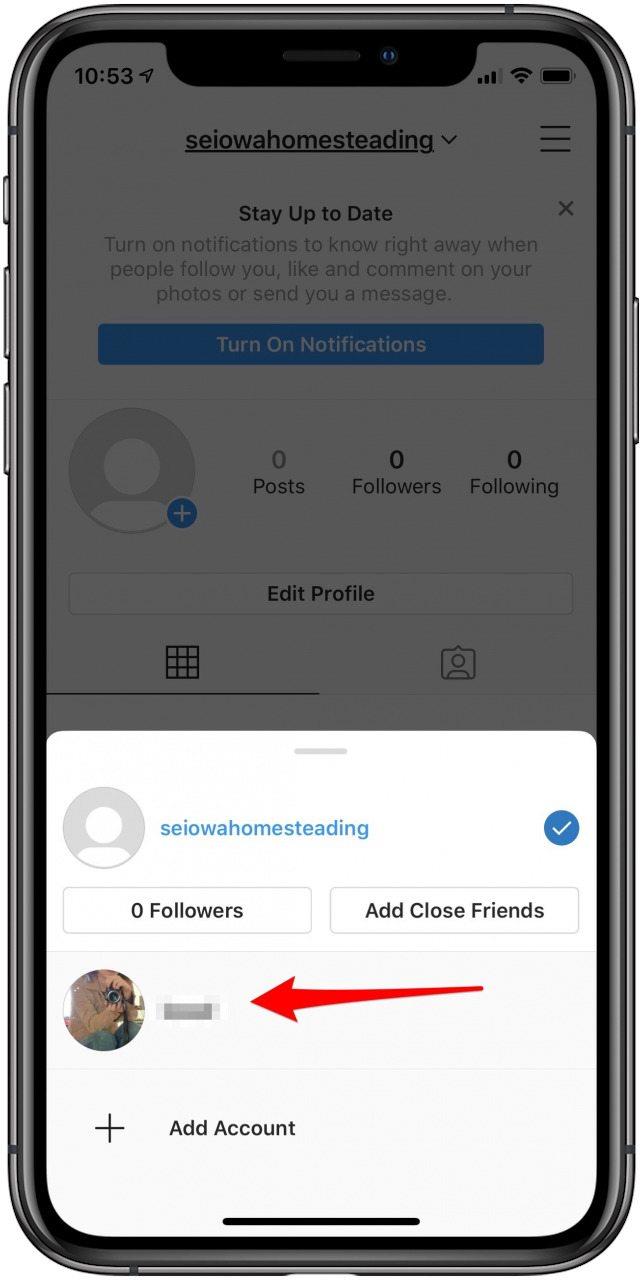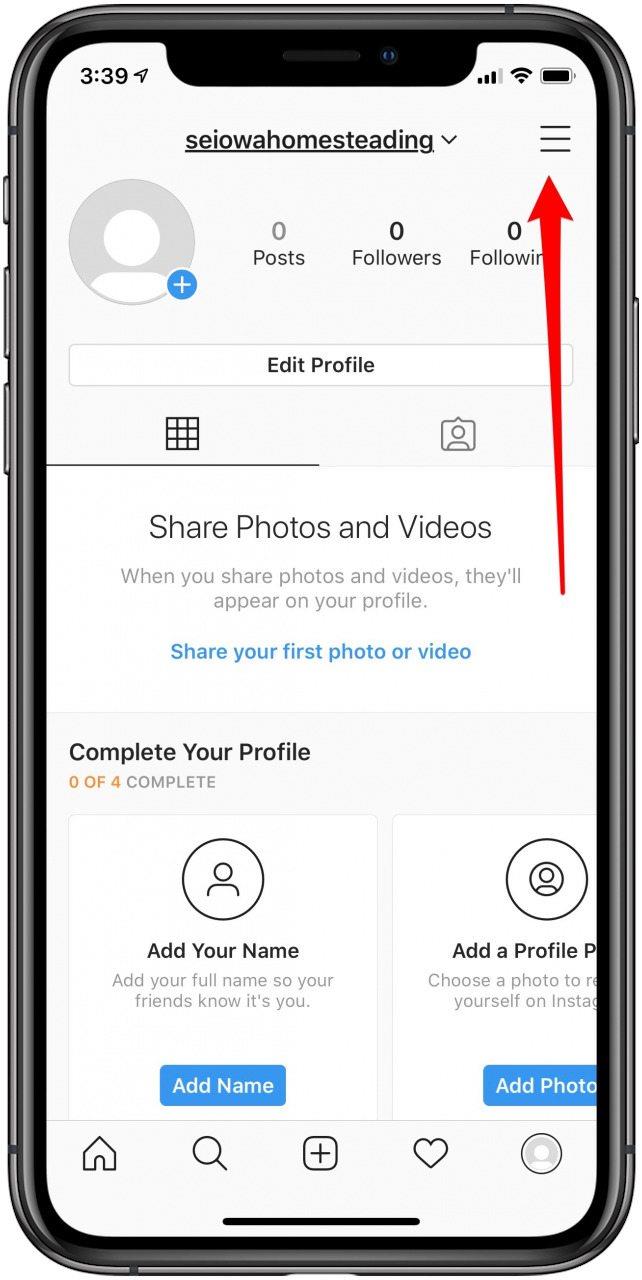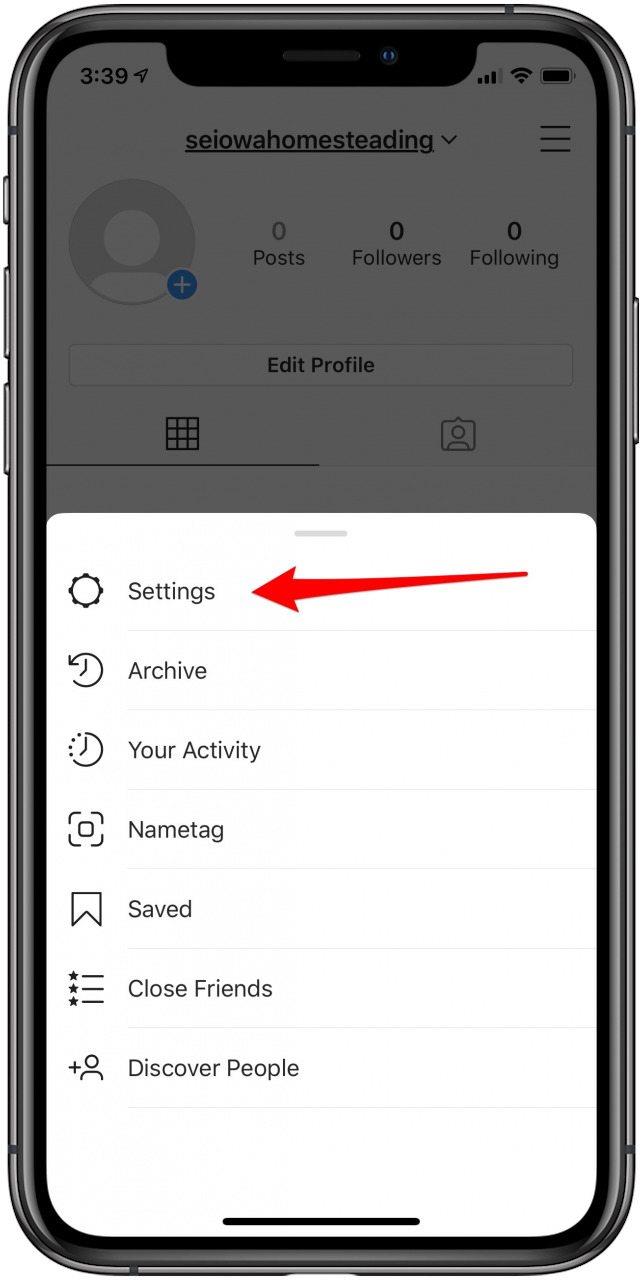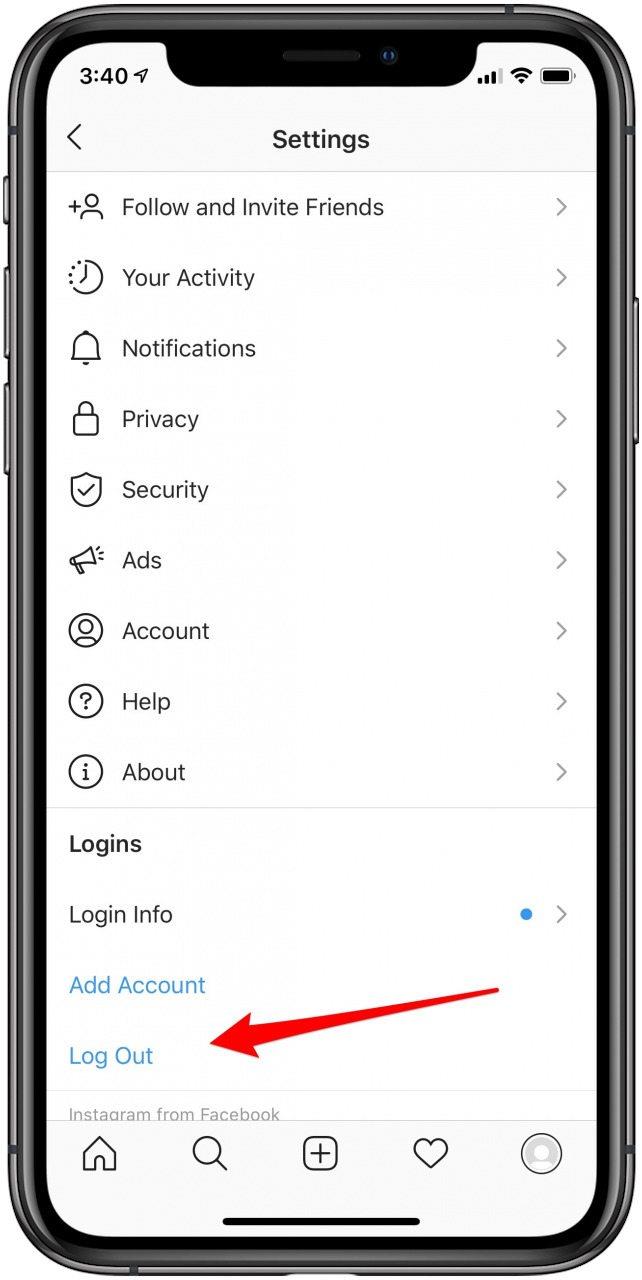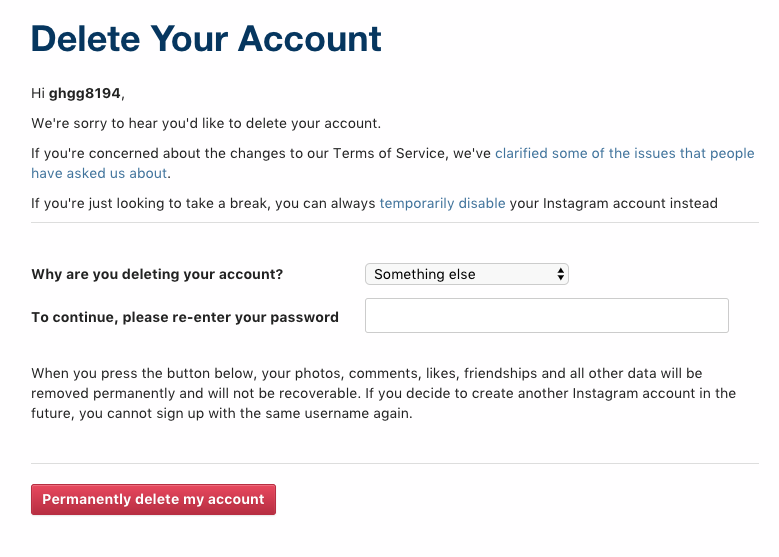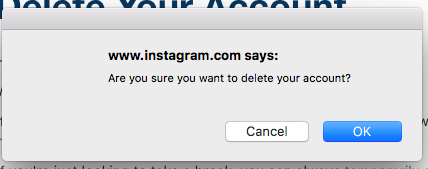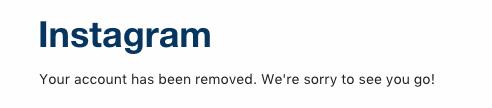Több Instagram fiók kezelése azt jelentette, hogy regisztrált egy másik fiókot, és be- és kijelentkezett, hogy váltson közöttük. Manapság, ha második fiókot szeretne létrehozni az Instában, akkor ezt megteheti, és zökkenőmentesen válthat a több fiók között. A második Instagram-fiók létrehozása meglehetősen egyszerű a megfelelő utasításokkal. Második Instagram létrehozása vagy több Instagram-fiók birtoklása ideális azok számára, akiknek szükségük van egy Instagram üzleti oldalra, közösségi média-menedzser vagy szuper aranyos háziállatuk van, amelyhez fiókot akarnak létrehozni. A váltás lehetőségével a több Instagram-fiók között külön-külön, de ugyanolyan hozzáférhető módon tarthatja őket. Kitérünk arra, hogyan lehet létrehozni egy második Instagram-fiókot, hogyan kell kezelni több Instagram-fiókot, és hogyan kell törölni egy Instagram-fiókot.
* Ez a bejegyzés az iOSApple Napi tipp című hírlevelének része. Regisztráció . <!–Master your iPhone in one minute per day: Sign Up–> *
A fenti videó egy iOSApple Insider Daily Video előnézete.
Kétféleképpen készíthet második Instagram-fiókot: létrehozhat új Instagram-fiókot, miközben be van jelentkezve a jelenlegi fiók , vagy ha már létrehozott több Instagram-fiókot, egyszerűen összekapcsolhatja őket. Az alábbiakban részletesen áttekintjük mindkét lehetőséget, valamint az Instagram-fiókok közötti váltást és az Instagram-fiók eltávolítását vagy törlését, ha szükséges a jövőben.
Hozzon létre több Instagram-fiókot, váltson az Instagram-fiókok között, vagy töröljön Insta-fiókot
Hány Instagram-fiókom lehet?
Hogyan adhatok hozzá másik Instagram-fiókot?
Instagram-fiók hozzáadása
Váltás több Instagram-fiók között
A kezelt Instagram-fiók eltávolítása
Instagram-fiók törlése
Hány Instagram-fiókkal rendelkezhet?
Jó megjegyezni, hogy a kettő nem az Instagram-fiókok korlátja, amelyeket egyszerre hozhat létre vagy kezelhet. Az Instagram lehetővé teszi legfeljebb öt fiók kezelését. De mindegyikhez külön e-mailekre lesz szüksége.
Második Instagram-fiók hozzáadása
Kövesse ezeket az utasításokat, ha még nincs második Instagramja. Létrehoz egy új Instagram-fiókot, amely így automatikusan csatlakozik az elsődleges Instagram-fiókjához. Ha már rendelkezik két vagy több Instagram-fiókkal, és egyszerűen hozzá kell adnia egy további fiókot, ugorjon a következő szakaszra: Hozzáadás egy fiók az Instagram-on .
Így hozhat létre egy második Instagram-fiókot, amely automatikusan hozzáférést biztosít több Instagram-fiókjához:
- Nyissa meg az Instagram alkalmazást, és érintse meg a személy ikonját a képernyő alján a profil megtekintéséhez.
- Koppintson a jobb felső sarokban található hamburger menüre.


- Koppintson a Beállítások elemre.
- Koppintson a Fiók hozzáadása elemre.


- Az oldal alján koppintson a Regisztráció elemre.
- Hozzon létre egy felhasználónevet a második Instagram-fiókjához, majd koppintson a Tovább gombra. A felhasználónévnek egyedinek kell lennie, ha nem, akkor az Instagram értesíti Önt arról, hogy a választását már valaki más használta, és hogy más felhasználónevet kell létrehoznia.


- Ha a Facebookon keresztül regisztrál, akkor lehetősége nyílik a meglévő fiókján keresztül történő bejelentkezésre, vagy külön jelszó létrehozására.

- Ha nem a Facebookon regisztrál, írja be telefonszámát vagy e-mail címét. Nem használhatja ugyanazt az e-mailt a második Instagram-fiókjához. Ezért találtam a legkönnyebbnek a telefonszámom használatát. Ha e-mailt használ, akkor később meg kell erősítenie Instagram-fiókját azáltal, hogy megnyitja az e-mailt, és kiválasztja az E-mail cím megerősítése lehetőséget.
- Ha telefonszámot használ, a rendszer kéri az ellenőrző szám megadását, amelyet azonnal elküldünk az iPhone készülékére. Miután megadta az ellenőrző kódot, koppintson a Tovább gombra.


- Most felkérést kap arra, hogy töltse ki Instagram-regisztrációját. Ez a folyamat magában foglalja annak eldöntését, hogy csatlakozzon-e a Facebookhoz, vagy sem (később is beiratkozhat, ha az Ugrás most lehetőséget választja).
- Arra is lehetősége van, hogy a Partnerek között keresgéljen, hogy kik vannak az Instagram-on, valamint hozzáadhat egy profilfotót, és az Instagram elmentheti a bejelentkezési adatokat az Ön számára, így soha nem zárja ki magát a fiókjából.

 A
A - A következő a Discover People oldal. Kövesse bárkit, akit szeretne, és koppintson a Kész gombra.
- Ez az! Az Instagram az új kezdőlapodra irányít, a másik Instagram-fiókod pedig automatikusan kapcsolódik ehhez az újhoz.


Készen áll a két fiók közötti váltásra? Ugrás a Hogyan váltsunk több Instagram-fiók között oldalra.
Vissza a tetejére
Fiók hozzáadása az Instagram-on
Létrehozott már egy második Instagram-ot, amely külön van az elsődleges fiókjától? Nem kell a nulláról kezdeni: az alábbiak szerint adhatja hozzá Instagram-fiókját egy másikhoz, hogy könnyedén válthasson több Instagram-fiók között és kezelhesse azokat. Fiók hozzáadása az Instagram-on:
- Nyissa meg az Instagram alkalmazást, és tekintse meg a profilját, majd érintse meg a hamburger menüt a jobb felső sarokban.
- Koppintson a fogaskerék ikonra a Beállítások megnyitásához az Instagram-on.
A

- Görgessen le az aljára. Koppintson a Fiók hozzáadása elemre.
- Jelentkezzen be a másik fiókjába. Koppintson a Bejelentkezés gombra. Ha másik fiókja csatlakozik a Facebookhoz, akkor a Facebook segítségével jelentkezzen be.


Ez az; most a két fiókja össze van kapcsolva. Cikkünk következő része megmutatja, hogyan válthat a fiókok között.
Tipp: Ha már több Instagram-fiókkal rendelkezik, de hozzá kell adnia egy újabbat, akkor gyorsan átugorhatja ezt a lépést a profiljából: koppintson a felhasználónevére, és válassza a + Fiók hozzáadása lehetőséget a legördülő lista.
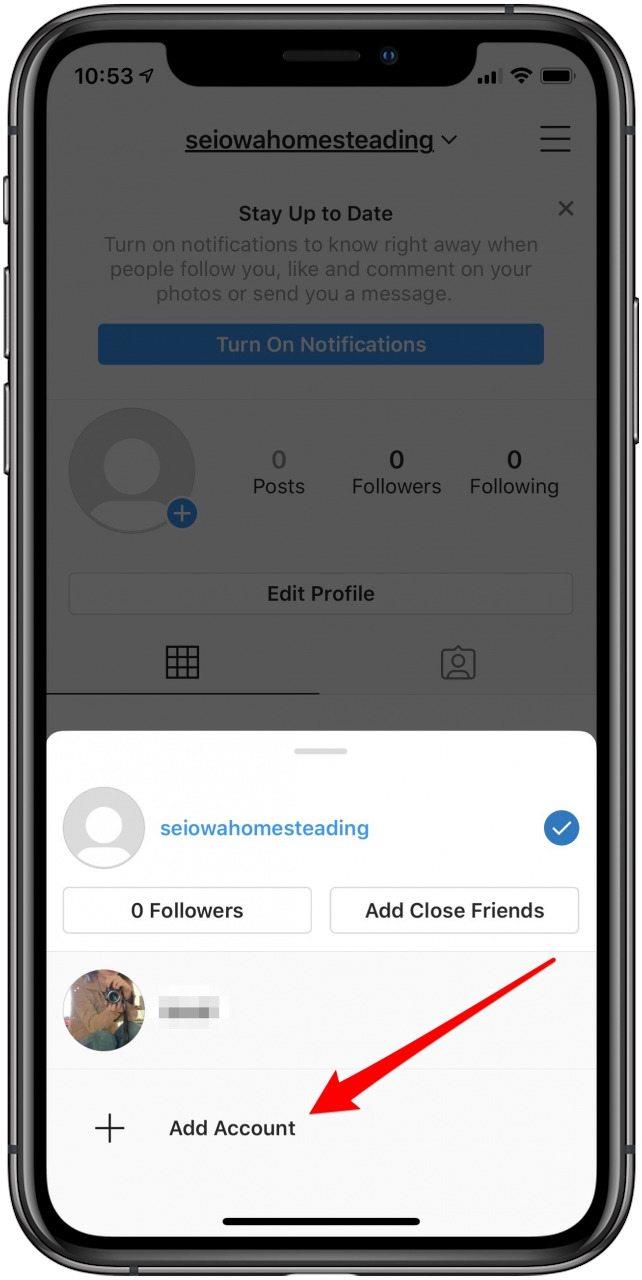
Vissza a tetejére
Váltás a több Instagram-fiók között
-
Az Instagram profiloldalán koppintson a felhasználónevére a tetején.
-
Ez megjeleníti az összes Instagram-fiókjának legördülő listáját; érintse meg a váltani kívánt fiókot.


Vissza a tetejére
A kezelt Instagram-fiók eltávolítása
Ebben a lépésben korábban volt egy hiba, amely megakadályozta a működését, de az Instagram kijavította a hibát egy friss frissítéssel, és most eltávolíthatja a fel nem használt fiókokat a profillistáról (ez nem törli a fiókot):
- Nyissa meg az Instagram alkalmazást, és tekintse meg az eltávolítani kívánt fiókot.
- Koppintson a jobb felső sarokban található hamburger menüre.
- Koppintson a Beállítások elemre.


- Görgessen lefelé, és koppintson a Kijelentkezés elemre.

Most kijelentkezett az iPhone-járól a fiókból. Fiók végleges törléséhez folytassa az olvasást.
Vissza a tetejére
Instagram-fiók törlése (örökre és teljesen)
Csak akkor tegye ezt, ha törölni akarja a fiókot, és nem csak eltávolítani. Mivel a cikkhez létrehoztam egy fiókot, a törlés folyamatát végigcsinálom. Ne feledje, hogy ha ezt megteszi, akkor minden, a fiókhoz társított fájl törlődik. A hozzá kapcsolódó többi fiók azonban érintetlen marad.
Annak ellenére, hogy milyen egyszerűen hozzáadhat vagy létrehozhat egy második (vagy harmadik) Instagram-fiókot iPhone-ján, be kell lépnie a számítógépére vagy mobilböngészőt kell használnia az Instagram-fiók teljes törléséhez.
Instagram-fiók törlése:
-
Vagy nyisson meg egy mobil böngészőt iPhone-ján, vagy nyisson meg egy böngészőt a számítógépén. Ezt nem tudja megtenni az Instagram iPhone vagy iPad alkalmazásban.
-
Nyissa meg az Instagram.com oldalt. Jelentkezzen be a törölni kívánt fiókba.
-
Most ezzel a linkkel navigálhat az Instagram speciális Fiókjának törlése oldalára.
-
A Miért törli a fiókját mellett? Válassza ki az érvelését a legördülő menüből.
-
Attól függően, hogy mit választ, az Instagram megpróbál felajánlani néhány tippet vagy cikket, amelyek segítenek abban, hogy remélje, hogy meggondolja magát. Nem működött?

-
Adja meg a jelszavát ott, ahol az szerepel. A folytatáshoz kérjük, írja be újra a jelszavát.
-
Koppintson a Fiók végleges törlése elemre.
-
Egy felugró ablak megerősítést kér. Ha biztos benne, koppintson az OK gombra.

-
A megerősítő oldal megerősíti, hogy törölte a fiókját.

Vissza a tetejére
A fiók törlése után is megjelent a fiókok legördülő listájában, amely számomra csak megerősítette, hogy ez a probléma egy hiba, amelyet egy jövőbeli Instagram-frissítéssel fognak kijavítani.


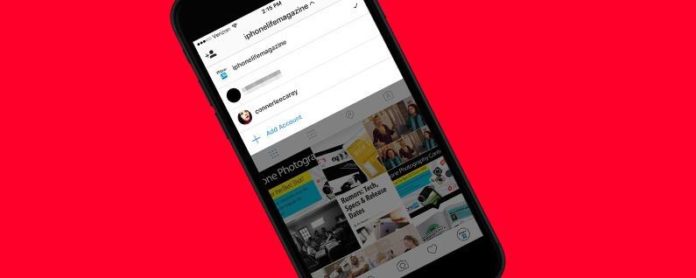
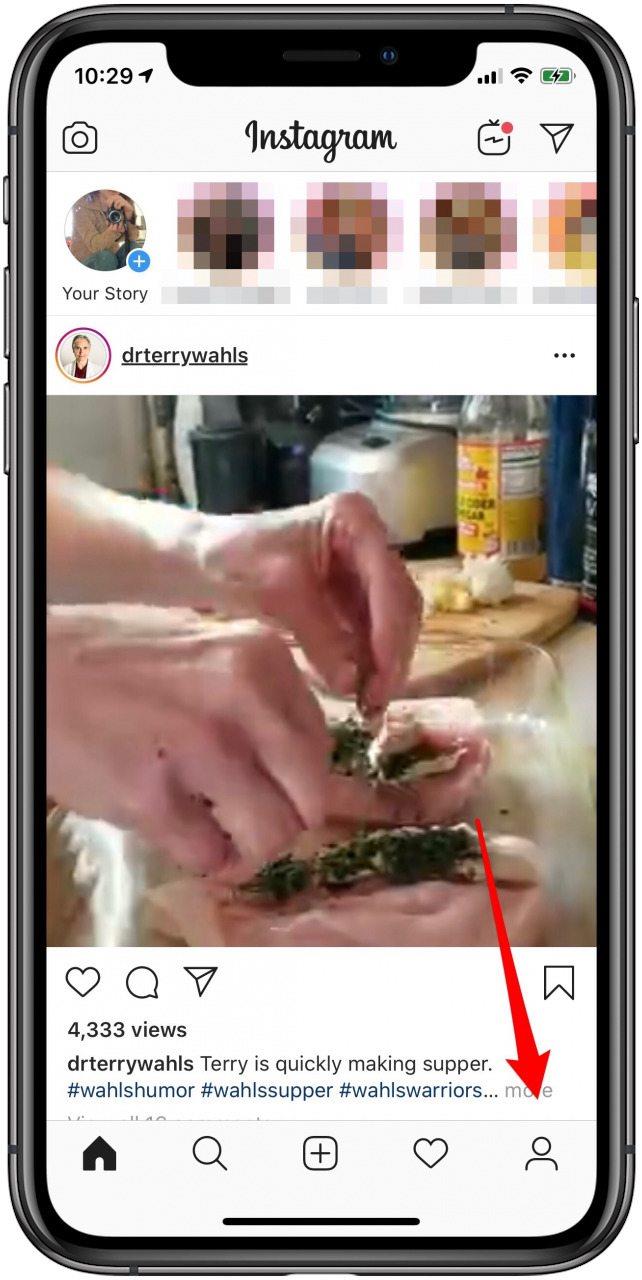
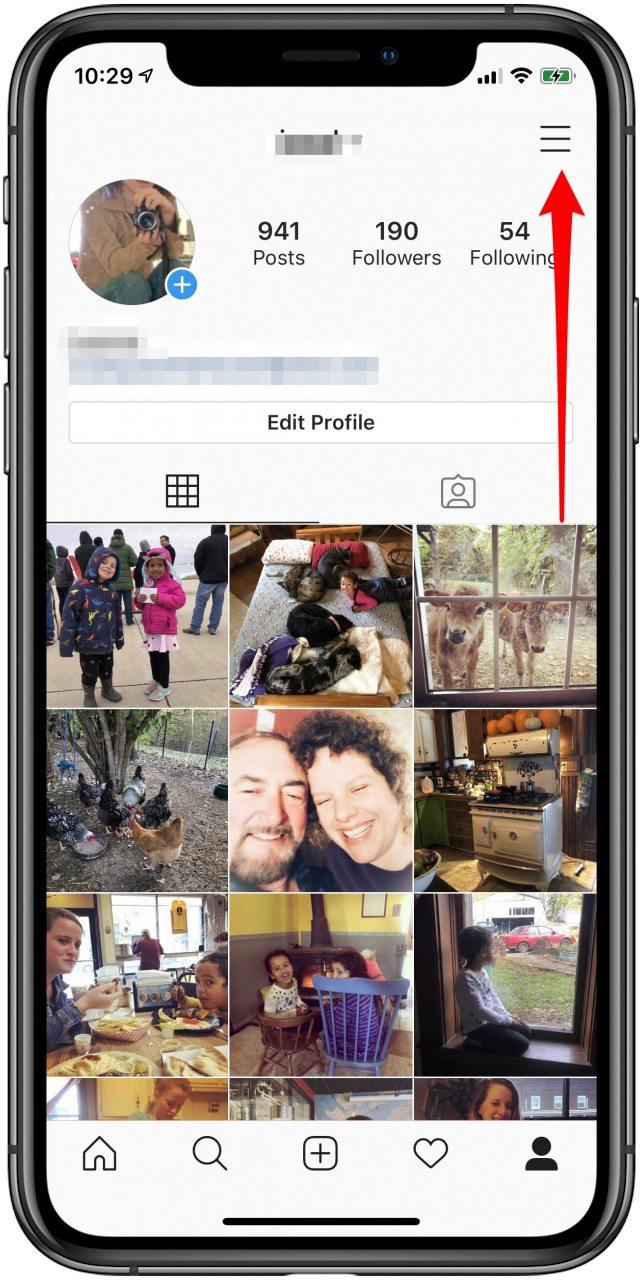
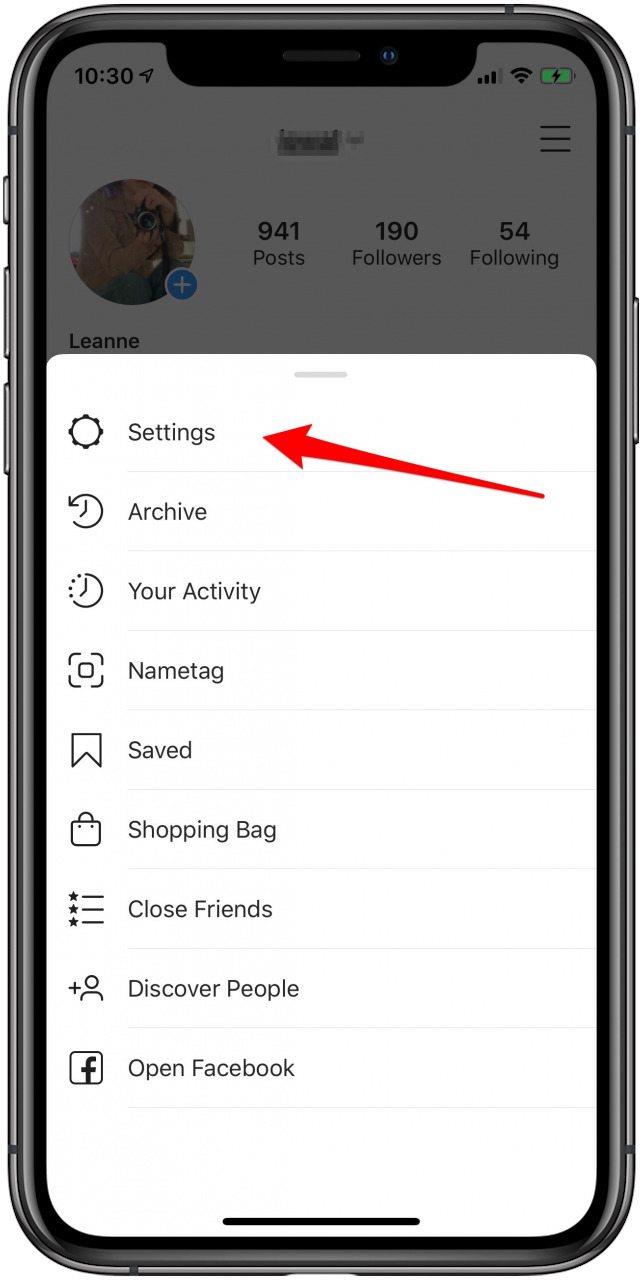
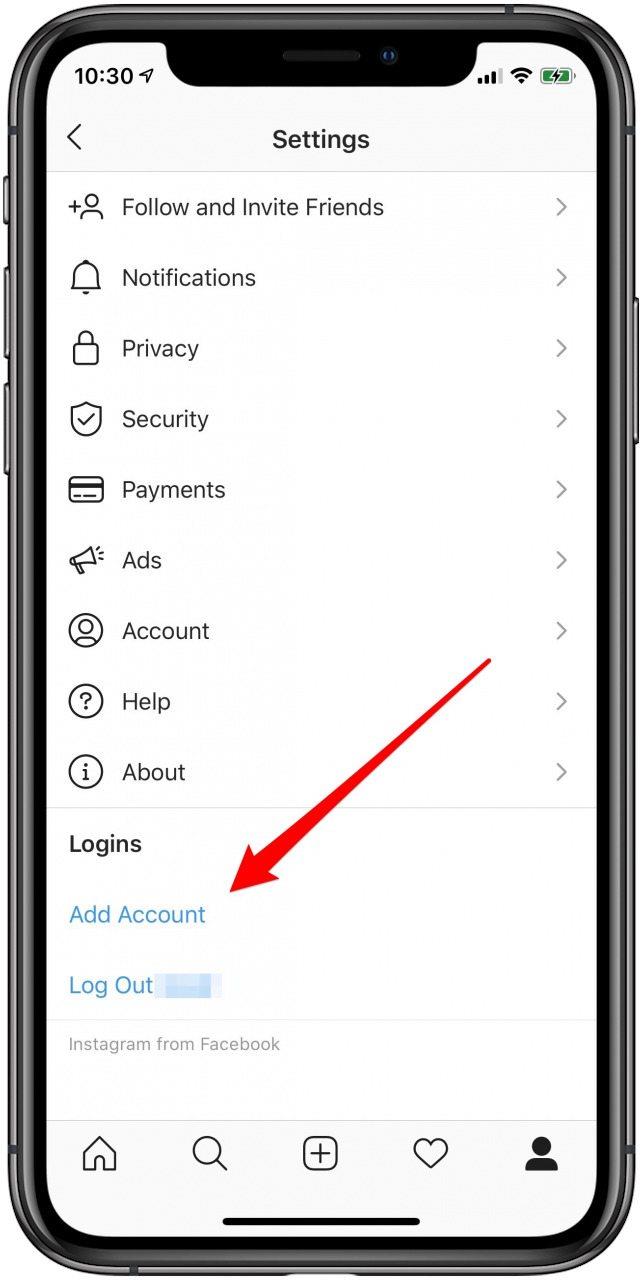
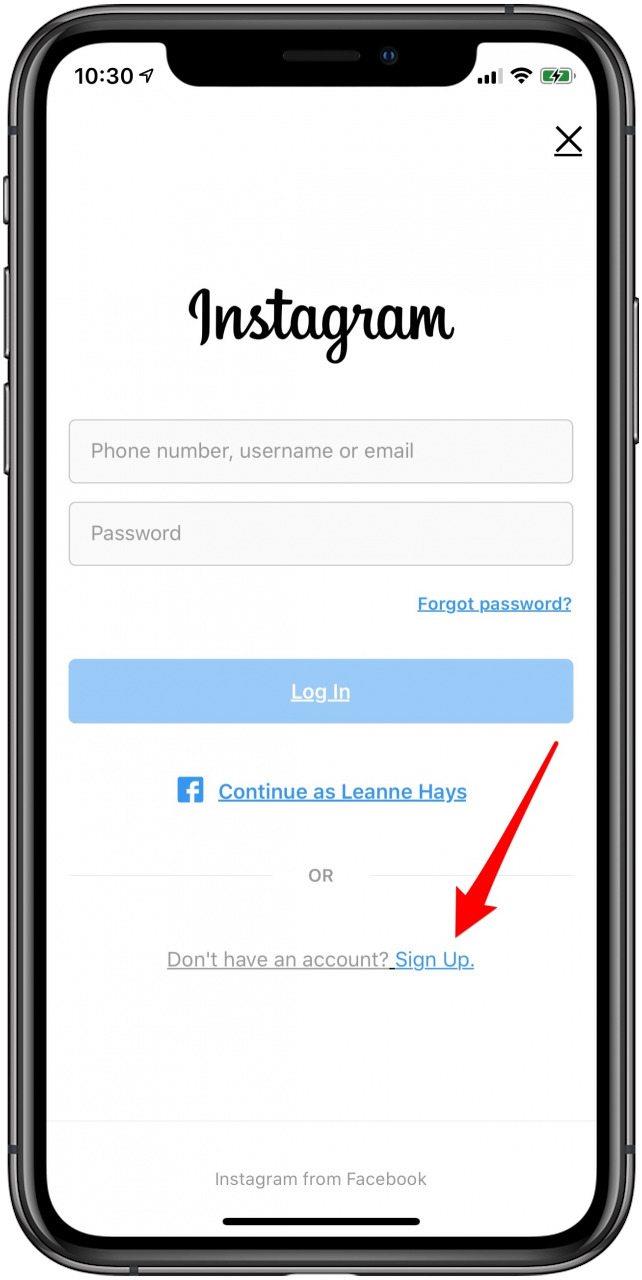
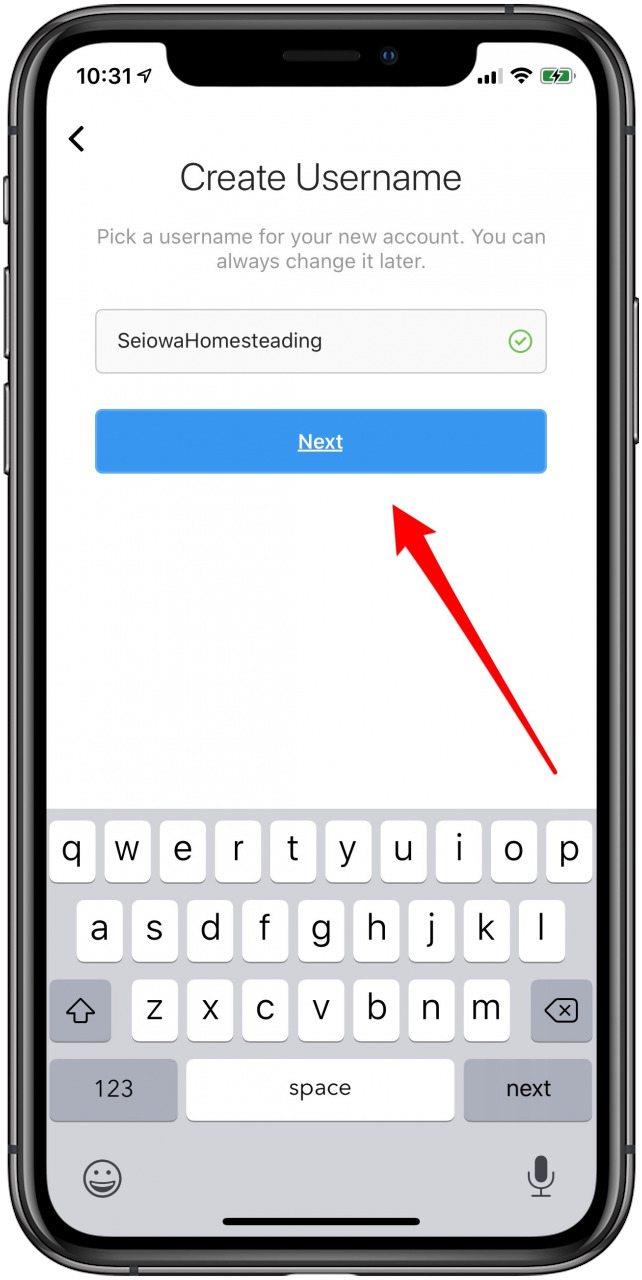
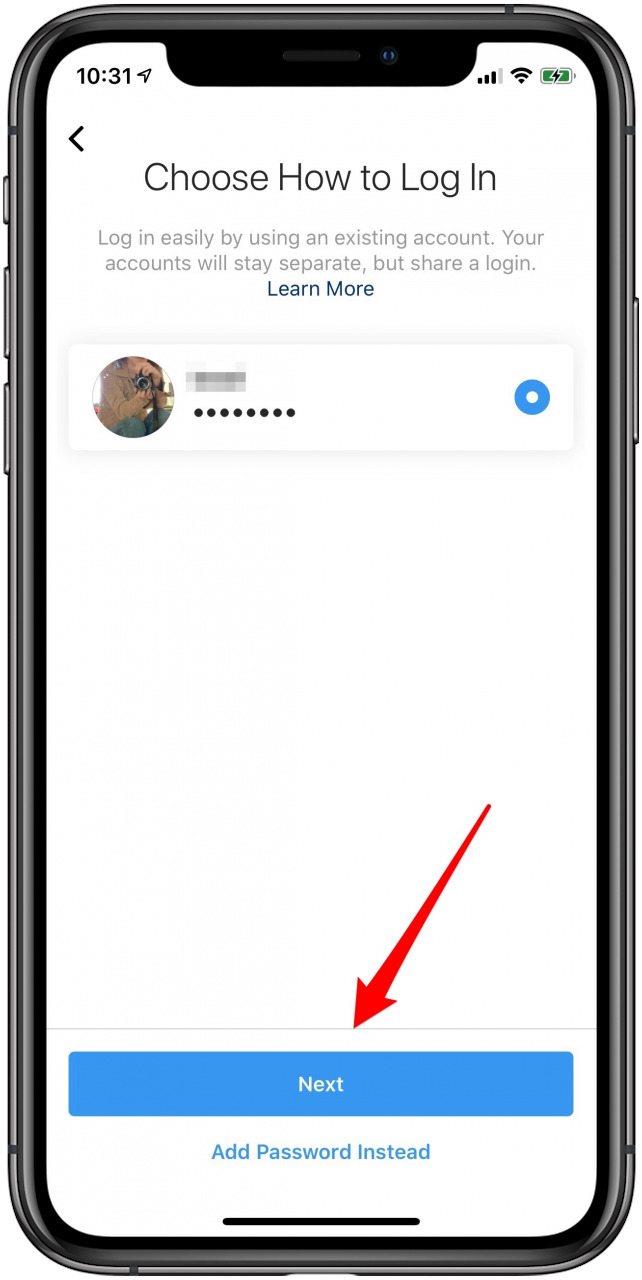
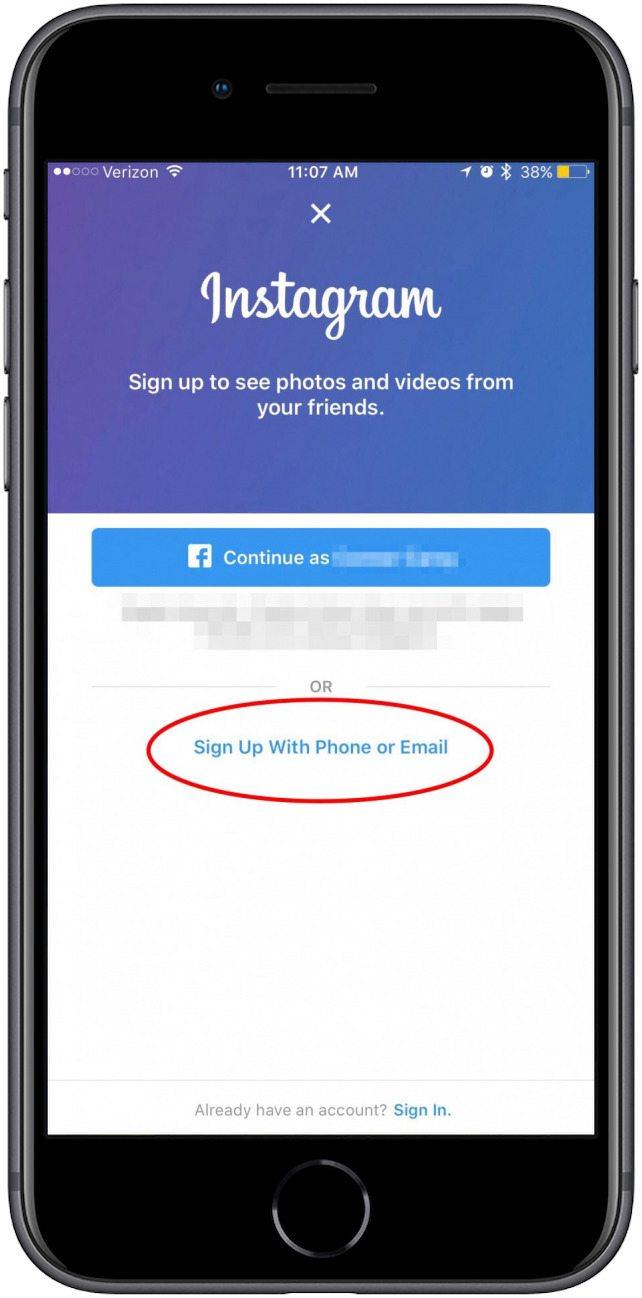
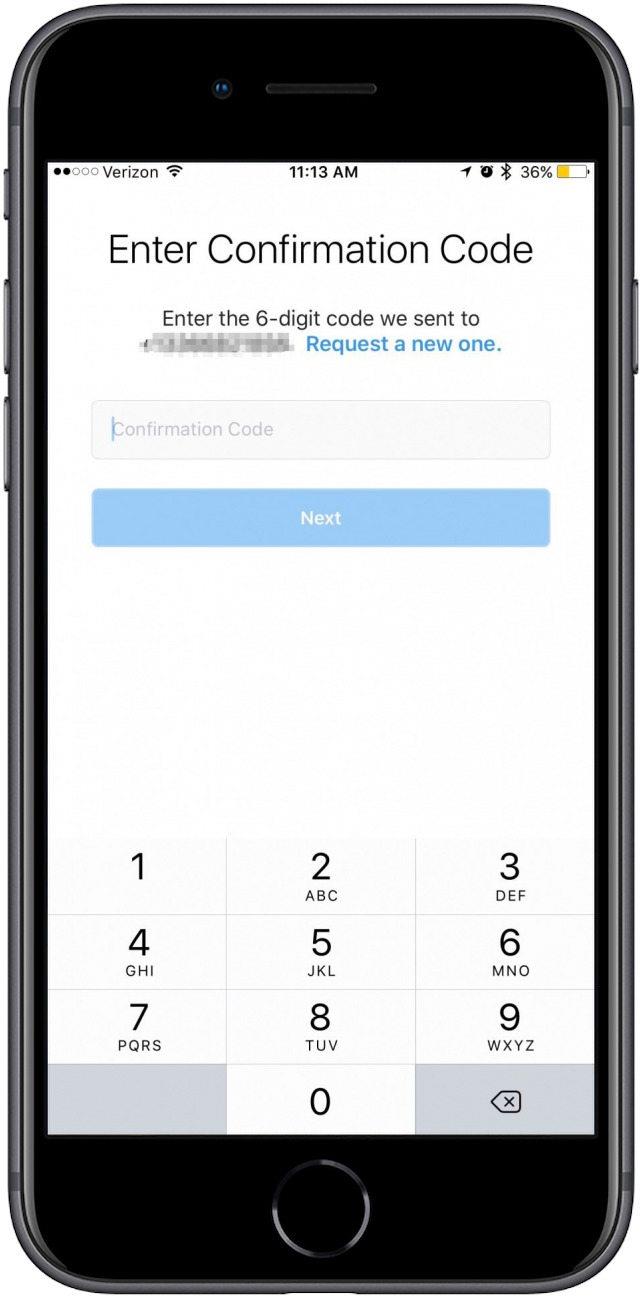
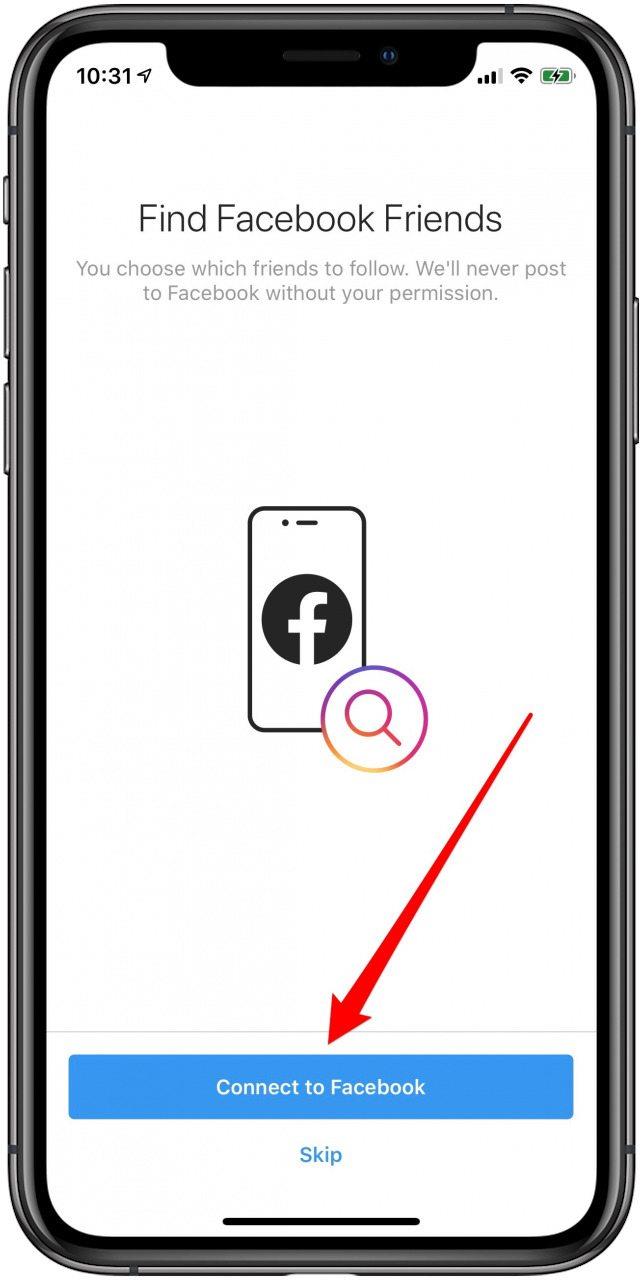
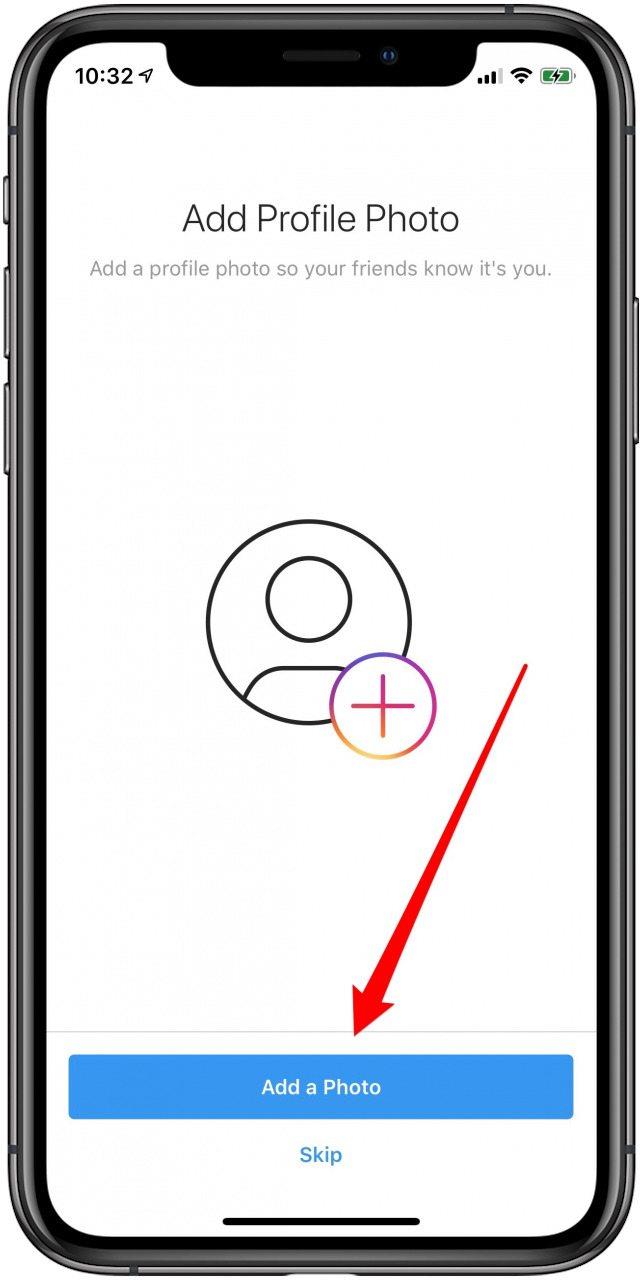 A
A